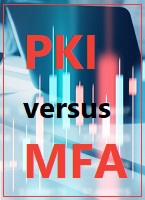Comme illustré à la figure 2, le conteneur Details Templates est constitué de plusieurs conteneurs spécifiques aux différentes langues. Il en existe un pour chaque langue prise en charge dans Exchange. Cette organisation est importante car les modèles contiennent des informations telles que les libellés des champs qu’ils affichent. Ainsi,
Utilisation des modèles
lorsque vous ouvrez un conteneur de langue, ESM utilise les noms de langue locaux pour énumérer l’ensemble de modèles. Par exemple, les noms de modèle Arabic (langue arabe) de la figure 2 ont la signification suivante : Utilisateur, Groupe, Dossier public, Boîte de dialogue de recherche, Agent de boîte aux lettres, Contact et Options d’envoi Exchange.
Evidemment, vous devez connaître les langues utilisées par les clients Outlook de votre organisation lorsqu’ils se connectent à Exchange. Si la langue anglaise est la seule employée par les clients, seuls les modèles de langue English doivent être modifiés. Dans les environnements multilingues, vous devez apporter les mêmes modifications aux modèles des différentes langues utilisées par les clients se connectant au serveur. Pour commencer à utiliser les modèles, cliquez sur le conteneur de langue correspondant aux modèles que vous souhaitez personnaliser, puis sélectionnez un modèle spécifique.
Chaque modèle contient un ensemble d’attributs pour les champs qu’il active lorsqu’un client appelle le modèle en question en vue d’afficher les informations relatives à un objet d’annuaire. Le modèle utilisateur est celui qui est le plus fréquemment personnalisé, probablement parce que les objets utilisateur sont les plus courants dans l’annuaire et qu’ils possèdent le plus grand nombre d’attributs, d’où des possibilités étendues de personnalisation. Dans le reste de cet article, il sera fait référence à ce type de modèle.
Lorsque vous ouvrez un modèle, ESM récupère les informations concernant l’ensemble d’attributs pour les objets à extension messagerie du schéma Active Directory et remplit un cache que vous pouvez interroger en vue de sélectionner les attributs à afficher dans le modèle. ESM ouvre également l’éditeur de conception de modèle, afin d’afficher les informations sur la présentation courante sous la forme illustrée à la figure 3. Bien que cet éditeur soit légèrement obsolète par rapport à la plupart des outils de conception graphique, sa simplicité peut vous épargner bien des soucis. Vous pouvez également cliquer sur le bouton Original afin de revenir à la présentation d’origine si vos modifications ne fonctionnent pas.
L’éditeur de conception de modèles répertorie les contrôles et valeurs qui s’afficheront lorsqu’un utilisateur visualise le modèle, ainsi que les valeurs d’abscisse (coordonnée X) et d’ordonnée (coordonnée Y) qui positionnent le contrôle sur la page. Les éléments ayant une valeur d’ordonnée identique seront alignés sur la même ligne et ceux présentant la même valeur d’abscisse seront alignés verticalement. Nous allons maintenant examiner quelquesuns des contrôles les plus employés :
- Page Break – Indique le début d’un ensemble de champs groupés sur une page distincte (par ex., un onglet) au sein du modèle. La valeur du contrôle Page Break correspond au texte qui apparaît au niveau de l’onglet. Par exemple, le modèle utilisateur par défaut illustré à la figure 4 comporte les onglets General, Organization, Phone/Notes, Member Of et E-mail Addresses. Tous les champs de saisie énumérés à la figure 3 font partie de l’onglet General car ils sont regroupés sous le contrôle Page Break avec la valeur General, comme vous pouvez le voir en haut de la liste. Le tableau 1 répertorie l’ensemble des champs du modèle utilisateur par défaut.
- Label – Contient une chaîne dont le texte est fonction de la langue et qui apparaît à côté d’un autre contrôle contenant des données variables. Vous pouvez inclure l’esperluette (&) dans la valeur du contrôle Label afin que les utilisateurs puissent naviguer vers le champ en utilisant des combinaisons de touches « Alt+ lettre ». Par exemple, le premier contrôle Label de la figure 3 a la valeur « &First: », ce qui signifie qu’un client affiche First dans le libellé (avec un trait de soulignement sous la lettre F) et que l’utilisateur peut employer la combinaison de touches Alt+F pour y accéder. Cette fonction est plus utile pour les champs autorisant les saisies de données, notamment ceux servant à créer des adresses de messagerie.
- Group Box – Spécifie un groupe de champs délimités par un cadre lors de l’affichage du modèle sur le client. Par exemple, le modèle utilisateur par défaut regroupe les champs First, Initials, Last, Display et Alias dans un contrôle Group Box intitulé Name, illustré à la figure 4.
- Edit – Affiche une seule valeur pour un attribut. Ainsi, un objet utilisateur comporte une valeur pour Givenname/ Name (first name), par exemple Tony.
- Multi-valued List Box – Affiche des données pour un attribut comportant plusieurs valeurs. Par exemple, les objets utilisateur peuvent avoir plusieurs adresses de messagerie de types différents, qu’Active Directory conserve dans un attribut à valeurs multiples dénommé Proxyadresses. Le contrôle Multi-valued Drop Down est une variante de ce type de contrôle et est employé pour les champs de numéros de téléphone Business 2 (adresse professionnelle) et Home 2 (domicile).
- List Box – Affiche les données pour une liste d’attributs provenant de différents objets. L’appartenance au groupe de distribution constitue peut-être le meilleur exemple de ce type de liste. Dans le modèle, le contrôle List Box pointe vers un attribut intitulé Is-Member-Of-DL, employé par Active Directory comme pointeur vers les groupes de distribution dont l’objet fait partie.
Téléchargez cette ressource

Comment lutter contre le Phishing ?
Dans un environnement cyber en constante mutation, le phishing évolue vers des attaques toujours plus sophistiquées combinant IA, automatisation et industrialisation. Une réalité complexe qui exige des mesures de sécurité avancées et repensées au-delà de l’authentification multifacteur. Découvrez les réponses technologiques préconisées par les experts Eviden et les perspectives associées à leur mise en œuvre.
Les articles les plus consultés
Les plus consultés sur iTPro.fr
- Les entreprises, victimes des coûts cachés des attaques de ransomwares
- Tendances des budgets des DSI en 2025
- Révolutionner la gestion du stockage à l’ère de l’IA et de la transformation numérique : vers une infrastructure agile et automatisée
- Multicloud Computing : Êtes-vous prêt pour la prochaine nouvelle vague informatique ?
- IA : les PME devraient adopter des outils NoCode appropriés